Definir reglas de colaboración
Objetivos de aprendizaje
Después de completar esta unidad, podrá:
- Utilizar reglas de colaboración para ampliar el acceso más allá de la estructura de la jerarquía de funciones.
- Crear un grupo público que incluya usuarios con diferentes perfiles y funciones.
Ampliar el acceso con las reglas de colaboración
La configuración de colaboración predeterminada de toda la organización proporciona un punto de referencia de acceso (bastante restrictivo) a cada objeto. Si sus valores predeterminados de colaboración de toda la organización son Public Read Only (Solo lectura pública) o Private (Privada), puede conceder acceso a determinados usuarios con las reglas de colaboración. Estas reglas permiten realizar excepciones automáticas en la configuración de la colaboración de toda su organización para conjuntos de usuarios seleccionados. Al igual que sucede con las jerarquías de funciones, las reglas de colaboración nunca deben ser más estrictas que la configuración predeterminada de toda su organización. Estas reglas solo permiten un mayor acceso a usuarios concretos.
Cada regla de colaboración tiene tres componentes: qué registros compartir, con qué usuarios y con qué tipo de acceso.
¿Qué registros comparte?
Puede compartir registros que pertenecen a algunos usuarios o que cumplen algunos criterios de valores de campos.
¿Con qué usuarios los comparte?
Puede definir grupos de usuarios por función, por territorio o definiendo un grupo público. Los grupos públicos son grupos de usuarios definidos por el administrador que pueden usarse para simplificar la creación de reglas de colaboración. Dependiendo de los tipos de miembro de grupo disponibles en su organización, los grupos públicos pueden ser una combinación de:
- Usuarios individuales
- Funciones
- Funciones y subordinados (puede elegir incluir usuarios de Experience Cloud y de portal, o solo usuarios internos)
- Territorios
- Territorios y subordinados
- Otros grupos públicos
¿Qué tipo de acceso tendrán?
Puede asignar el acceso de Solo lectura o Lectura/escritura.
Las reglas de colaboración funcionan mejor cuando se definen para un grupo concreto de usuarios que se puede prever o determinar con antelación, en vez de un conjunto de usuarios que cambia con frecuencia. Por ejemplo, en la aplicación Contratación, es importante compartir cada puesto, candidato, solicitud de empleo y revisión con cada contratador. Como todos los contratadores pertenecen a las funciones de gestor de contratación o de contratador, puede utilizar fácilmente una regla de colaboración para compartir esos objetos con la función de gestor de contratación y sus subordinados.
Como opción, considere otro caso de uso de la aplicación de contratación: los entrevistadores necesitan acceso de lectura a los candidatos y las solicitudes de empleo de las personas que están entrevistando. En este caso, el conjunto de entrevistadores es mucho más difícil de prever: los gestores de contratación podrían utilizar diferentes conjuntos de entrevistadores dependiendo del puesto para el que estén contratando, y los entrevistadores podrían proceder de diferentes grupos en la jerarquía de funciones. Por lo tanto, este caso de uso probablemente no deba gestionarse con reglas de colaboración: el equipo de entrevistadores para cualquier gestor es demasiado difícil de predecir.
Reglas de colaboración para la aplicación Contratación
Repasemos el acceso que quiere implementar y seleccionemos los que mejor funcionen con las reglas de colaboración.
Los contratadores necesitan acceso de lectura y actualización en cada registro de puesto, candidato, solicitud de empleo y revisión que existe en la aplicación.
Sí. Es fácil seleccionar el grupo de contratadores en su jerarquía de funciones.
Los gestores de contratación necesitan acceso de lectura y actualización a registros de puestos que deben gestionar.
No. Es demasiado difícil predecir los puestos que se asignarán a cada gestor de contratación. Tendrá que gestionar este caso de uso de otra forma, por ejemplo, compartiendo cada registro de puesto mediante una regla de colaboración manual.
Los gestores de contratación necesitan acceso de lectura a los registros de candidato que deben gestionar.
No. Nuevamente, es demasiado difícil predecir los puestos que se asignarán a cada gestor de contratación.
Los gestores de contratación necesitan acceso de lectura y actualización en cada registro de solicitud de empleo y revisión.
Sí. Como no está restringiendo las revisiones y solicitudes de empleo que un gestor de contratación puede leer y actualizar, puede seleccionar fácilmente todos los gestores de contratación desde su jerarquía de funciones y definir una regla de colaboración para ellos.
Los entrevistadores necesitan acceso de lectura a los registros de candidato y solicitud de empleo de las personas que están entrevistando.
No. Es difícil predecir quién formará parte del equipo de entrevistadores para un puesto determinado.
En resumen, a continuación, se muestran las principales reglas de colaboración que se definirán para la aplicación de contratación.
|
Objeto
|
Etiqueta de regla
|
Propiedad de...
|
En colaboración con...
|
Nivel de acceso
|
|---|---|---|---|---|
Revisión |
Modificar revisiones |
Organización completa |
Contratadores y gestores de contratación |
Lectura/escritura |
Solicitud de empleo |
Editar solicitudes de empleo |
Organización completa |
Contratadores y gestores de contratación |
Lectura/escritura |
Candidato |
Modificar candidatos |
Organización completa |
La función y los subordinados del gestor de contratación |
Lectura/escritura |
Posición |
Modificar puestos |
La función y los subordinados del gestor de contratación |
La función y los subordinados del gestor de contratación |
Lectura/escritura |
En el resto de esta unidad, obtendrá información acerca de cómo crear grupos públicos y reglas de colaboración para ampliar el acceso necesario.
¿Qué son los grupos públicos?
Antes de crear una regla de colaboración, es importante configurar el grupo público apropiado si debe utilizar uno. Un grupo público es un conjunto de usuarios individuales otros grupos, funciones o territorios con una función en común. Por ejemplo, tanto los usuarios con el perfil Contratador como los usuarios en la función Gestor de desarrollo de software revisan las solicitudes de empleo.
La utilización de un grupo público al definir una regla de colaboración facilita la creación de la regla y, lo más importante, su comprensión más adelante, especialmente si es una de varias reglas de colaboración existentes en una gran organización. Cree un grupo público si desea definir una regla de colaboración que englobe a más de uno o dos grupos o funciones, o bien a cualquier individuo.
En la búsqueda de los permisos obligatorios que desea implementar para su aplicación de contratación, existen tan solo dos objetos que necesitan un grupo público para sus reglas de colaboración: Solicitud de empleo y Revisar. Como los contratadores y los gestores de contratación necesitan leer y actualizar el acceso a solicitudes de empleo y revisiones, puede definir un grupo público denominado Revisores que incluya tanto contratadores como gestores de contratación. En este grupo, agregará las funciones de gestor de desarrollo de software, director de gestión de productos y director de control de calidad, y la función y los subordinados del gestor de contratación.
Crear un grupo público
Cree el grupo público Reviewers (Revisores)
- En Setup (Configuración), en Quick Find (Búsqueda rápida), busque y seleccione (Public Groups (Grupos públicos).
- Haga clic en New (Nuevo).
- Introduzca
Reviewers(Revisores) como Group Label (Etiqueta de grupo). El cuadro de texto Group Name (Nombre del grupo) se rellena automáticamente al hacer clic sobre él. Se trata de un nombre exclusivo que usan la API y los paquetes gestionados.
- Si lo desea, agregue una descripción.
- Por el momento, no añada miembros. Haga clic en Save (Guardar).
- En la página Public Groups Setup (Configuración de grupos públicos), haga clic en el grupo público Reviewers (Revisores) que acaba de crear.
- En la página de detalles del grupo público, haga clic en View Summary (Ver resumen). En esta página, puede ver las reglas de colaboración, las carpetas de informes y paneles, y las vistas de lista donde se usa este grupo público para otorgar acceso, además de los otros grupos públicos a los que se ha agregado. También puede gestionar su pertenencia.
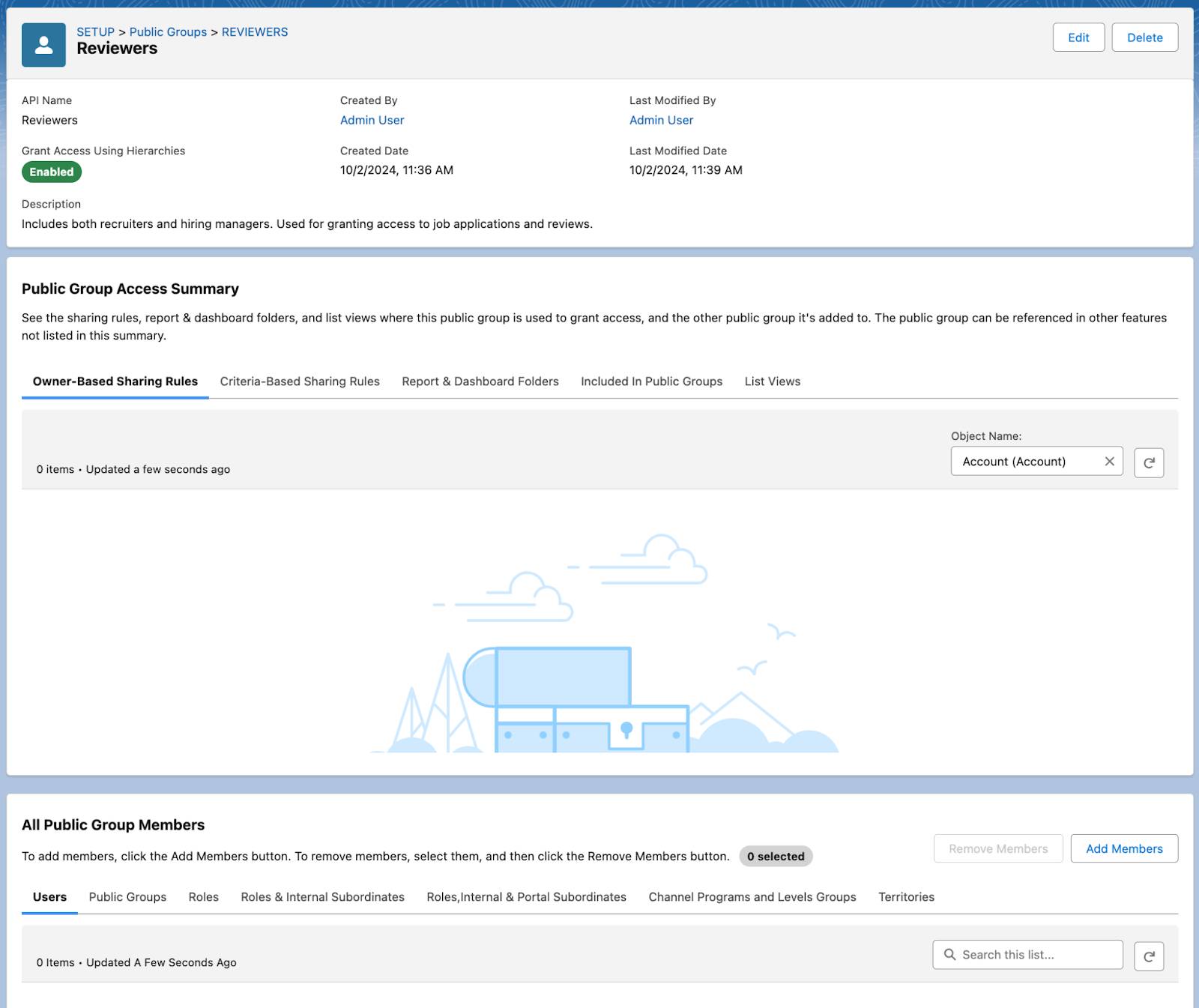
- En All Public Group Members (Todos los miembros del grupo público), haga clic en Add Members (Agregar miembros).
- Seleccione usuarios individuales, otros grupos o funciones, y si se incluyen sus subordinados. Puede incluir una combinación de tipos de miembros en sus grupos públicos. Para este grupo público, agregue estos miembros:
- Role (Función): Gerente de desarrollo de SW
- Role (Función): Director de gestión de productos
- Role (Función): Director de control de calidad
- Función y subordinados internos: Gerente de contratación
- Role (Función): Gerente de desarrollo de SW
- Haga clic en Save (Guardar).
Una vez definido el grupo, podrá usarlo para definir reglas de colaboración.
Definir una regla de colaboración
Para la aplicación Contratación, necesita una regla para compartir las revisiones creadas por cualquier miembro de la organización con los responsables y gerentes de contratación.
- En Setup (Configuración), en el cuadro Quick Find (Búsqueda rápida), busque y seleccione Sharing Settings (Configuración de colaboración). Esta es la misma página que se usa para definir configuraciones predeterminadas para toda la organización.
- En la lista desplegable Manage sharing Settings for (Gestionar configuración de colaboración para), seleccione el objeto para el que crear la regla de colaboración. Al seleccionar un objeto en esta lista desplegable, puede centrarse en los valores predeterminados de toda la organización y en las reglas de colaboración de un único objeto en un momento puntual y, de este modo, evitar tener que buscar estos valores en una página con multitud de valores. Esto le resultará especialmente útil si tiene una organización de gran tamaño con múltiples objetos personalizados. Para esta regla, seleccione Review (Revisión).
- En el área Sharing Rules (Reglas de colaboración), haga clic en New (Nueva) y otorgue la etiqueta
Edit Reviews(Modificar revisiones) a su regla. El cuadro de texto Rule Name (Nombre de regla) se rellena automáticamente al hacer clic sobre él.
- Para el tipo de regla, puede elegir si la regla de colaboración está basada en el propietario o basada en criterios con los que los registros deben coincidir para ser incluidos. Para esta regla de colaboración, seleccione Based on record owner (Basada en propietario de registro).
- Para Select which records to be shared (Seleccione qué registros compartir), seleccione una categoría de la primera lista de selección, y un conjunto de usuarios de la segunda lista desplegable o campo de búsqueda. Aquí, seleccione Public Groups (Grupos públicos) y luego All Internal Users (Todos los usuarios internos) para compartir todos los registros de revisión.
- Para Select users to share with (Seleccionar usuarios con quien compartir), especifique los usuarios que obtienen acceso a los datos. Seleccione el grupo público Reviewers (Revisores) que acaba de crear.
- Seleccione la configuración de acceso de colaboración. Aquí, configure el nivel de acceso en Read/Write (Lectura/Escritura).
- Haga clic en Save (Guardar).
¡Excelente trabajo! Ha abierto el acceso a las revisiones para los usuarios que lo necesitan sin cambiar la configuración de colaboración de toda la organización.
En este módulo, ha aprendido todo sobre los cuatro niveles de acceso a los datos y sobre las funciones y la configuración que se utilizan para controlarlos. Incluso ha practicado mientras configuraba el acceso para la aplicación de contratación. Para obtener más información sobre cómo gestionar a sus usuarios y su acceso a los datos, vaya a Salesforce Help (Ayuda de Salesforce).
Recursos
- Ayuda de Salesforce: Reglas de colaboración
- Ayuda de Salesforce: Crear reglas de colaboración
- Ayuda de Salesforce: Consideraciones de las reglas de colaboración
- Ayuda de Salesforce: Categorías de reglas de colaboración
- Ayuda de Salesforce: Configurar el acceso a registros para sus usuarios
